Mudanças entre as edições de "Manual do sistema VR WMS Abastecimento Carga"
De VRWiki
(→CADASTRO DE CARGA SAÍDA) |
(→CADASTRO DE CARGA SAÍDA) |
||
| Linha 44: | Linha 44: | ||
10 - Clique no botão adicionar([[Arquivo:botao_adicionar.png]]) da sessão veículos. | 10 - Clique no botão adicionar([[Arquivo:botao_adicionar.png]]) da sessão veículos. | ||
11 - Consulte e carregue o veículo que irá transportar a carga. | 11 - Consulte e carregue o veículo que irá transportar a carga. | ||
| + | 12 - Clique no botão ressuprir([[Arquivo:botao_ressuprir.png]]) para que o sistema verifique se há produtos necessários para a expedição, caso não haja, o sistema irá gerar tarefas automaticamente para que os operadores de empilhadeira retire produtos dos pulmões e insiram no picking. Caso contrário o sistema enviará uma mensagem que não será necessário pois há produtos suficientes nos pickings. Verifique o campo "situação" da carga. | ||
| + | 13 - Clique no botão separar([[Arquivo:botao_separar.png]]) para atribuir as tarefas de separação aos operadores. Os operadores por sua vez devem separar os produtos no box indicado no cadastro da carga. | ||
| + | 14 - Imprima as etiquetas clicando no botão imprimir([[Arquivo:botao_imprimir.png]]). | ||
| + | |||
| + | [[Arquivo:ab_carga4.png]] | ||
Edição das 16h54min de 11 de março de 2016
INTRODUÇÃO
Essa ferramenta é responsável por criar as cargas dos produtos que serão distribuídas para as demais lojas. Ela fará a junção dos produtos para a expedição.
RECURSOS E PARAMETRIZAÇÃO
- Consultar (Teclas de atalho F1 ou ALT+C ). Preencha os campos para pesquisa conforme desejar(Box 1), em seguida clique neste botão para consolidar a pesquisa. O resultado dessa pesquisa aparecerá em seguida no campo abaixo (Box 2). No box 3 é exibido os totais da consulta realizada.
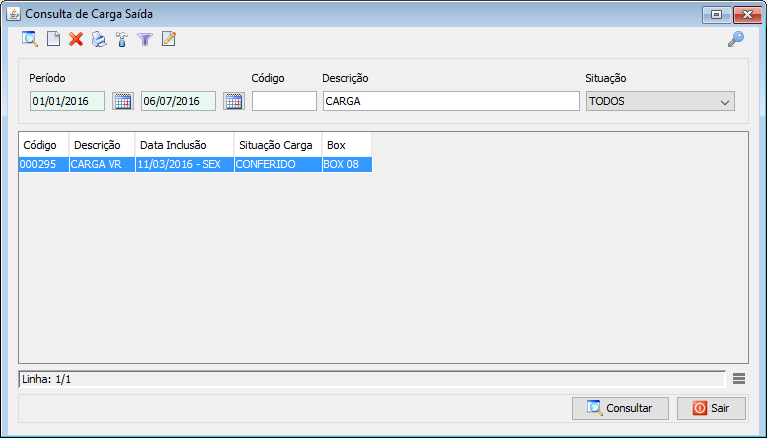
- Incluir (Teclas de atalho F2 ou ALT+I). Clique neste botão para realizar um novo cadastro de [.....];
- Excluir (Teclas de atalho F7 ou ALT+X). Após realizar a pesquisa selecione o [.....] e clique neste botão para excluir;
- Filtro (Teclas de atalho ALT+L). Utilize essa ferramenta para atribuir mais filtros a pesquisa que deseja realizar.
- Editar (Teclas de atalho ALT+D). Após realizar a pesquisa selecione um item na lista e clique neste botão para modificar o [....].
- Parametrizar (Teclas de atalho ALT+Z).
1 - Peso Limite Palete (Kg) - Identifique o limite máximo de peso para cada palete da carga. 2 - Volume Limite Palete - Identifique o volume máximo de produtos que podem ser aceitos em um palete. 3 - Tipo Saída Transferência - Insira um tipo de nota, ao gerar a transferência da carga o sistema já atribuirá a nota de transferência o tipo configurado. 4 - Gerar Nota de Saída por palete - Caso esteja marcada esta opção, o sistema atribuirá uma nota para cada palete. Caso contrário o sistema irá gerar uma nota por carga (junção de paletes). 5 - Percentual reconferência parcial - Utilize uma porcentagem para a reconferência parcial. Ao bipar os produtos e enviar ao sistema, o sistema irá comparar os produtos bipados com o pedido de reposição. Se os produtos bipados forem de uma porcentagem de divergência maior que o indicado neste campo, o sistema irá pedir a reconferência TOTAL de todos os produtos. Caso a conferência fique com divergências abaixo da porcentagem, o sistema pedirá a reconferência parcial, apenas dos produtos divergentes.
CADASTRO DE CARGA SAÍDA
1 - Acesse o menu: Abastecimento > Carga. 2 - Clique no botão Incluir();
3 - Descrição - 4 - Data - 5 - Situação - 6 - Box - 7 - Loja - 8 - Clique no botão adicionar(
) da sessão pedidos. 9 - Consulte o pedido de reposição e clique no botão carregar(
). 10 - Clique no botão adicionar(
) da sessão veículos. 11 - Consulte e carregue o veículo que irá transportar a carga. 12 - Clique no botão ressuprir(
) para que o sistema verifique se há produtos necessários para a expedição, caso não haja, o sistema irá gerar tarefas automaticamente para que os operadores de empilhadeira retire produtos dos pulmões e insiram no picking. Caso contrário o sistema enviará uma mensagem que não será necessário pois há produtos suficientes nos pickings. Verifique o campo "situação" da carga. 13 - Clique no botão separar(
) para atribuir as tarefas de separação aos operadores. Os operadores por sua vez devem separar os produtos no box indicado no cadastro da carga. 14 - Imprima as etiquetas clicando no botão imprimir(
).
